:Eine Sicherheitskopie des gesamten Systems auf einer (verschlüsselten) Partition anlegen:
Wie man eine Sicherung des gesamten lauffähigen Systems anlegt
Kennt ihr die „Lieblingsbeschäftigung“ eines typischen Windowsbenutzers? ... Macht es besser und legen euch eine Sicherung des gesamten lauffähigen Systems an. Das ist einfacher als ihr denkt und spart eine Menge Zeit, die ihr produktiveren Dingen widmen könnt.
Ok, ich will nicht zynischer sein als notwendig. Auch Anwender „suboptimaler“ Betriebssysteme haben sicher andere Hobbies als Neuinstallationen, so dass das hier gesagte euch in ähnlicher Form helfen kann, diesem unangenehmen Ritual zu entrinnen. Denn wer mehr als ein paar Anwendungen in Standardeinstellung installieren und betreiben will, weiß sehr gut was ich meine, wenn ich von erheblichem Zeitaufwand rede, den eine vernüftige Systeminstallation und -konfiguration braucht. Das ist wertvolle Zeit, die man weitaus produktiveren Dingen widmen kann ...
Das ganze hat aber noch einige weitere Vorteile: Trotz konzentrierter und vorsichtiger Arbeitsweise kann bei einer Neuinstallation immer etwas schief gehen, was zu einem fehlerhaften System führen kann – auch bei Linux! Und letztendlich habe ich seit meinem Wechsel zu Linux zu Beginn der 2000er-Jahre und dem daraus folgenden täglichen Einsatz in sehr seltenen Fällen Linux-Systeme das Zeitliche segnen sehen. Und da ich ebenfalls weder Zeit noch Lust habe krude Fehler zu suchen, handhabe ich es ebenso: Ich habe stets auf einer verschlüsselten Partition[1] ein Gesamtabbild meines lauffähigen Systems[2] liegen, welches von Anfang an konsequent getrennt ist von den Nutzdaten. Von so Experimenten wie der Verlagerung des /home-Verzeichnisses[3, 4] auf eine separate Partition[5] halte ich gar nichts, sondern belasse dieses innerhalb des Systems und speichere dort keine Nutzdaten ab. Somit schreibe ich im Falle eines Systemdefekts einfach die Sicherung zurück, hole mir die seit dem angefallenen Aktualisierungen aus dem Netz und arbeite fröhlich weiter. Dank dieser Verfahrensweise ist der Zeitaufwand, bis zu dem ich wieder arbeitsfähig bin, eher marginal und zudem gibt es keinen Datenverlust!
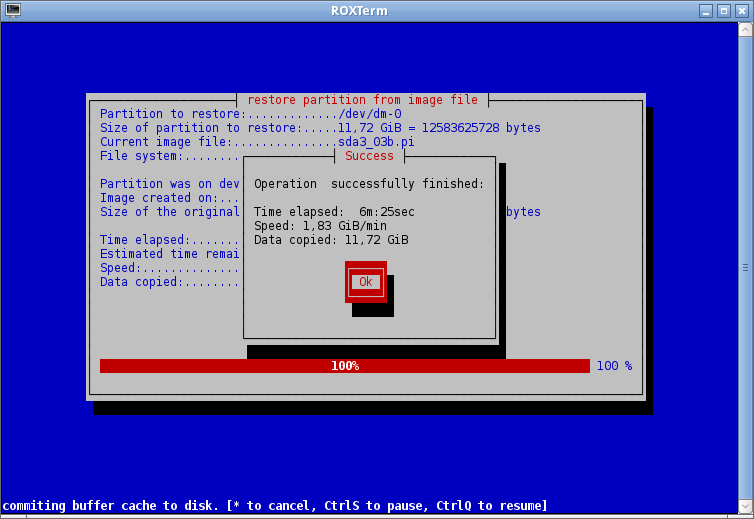
© www.linux-praktiker.de: So schnell ist eine Sicherung des Systems mit partimage[6, 7, 8] zurückgeschrieben – vergleichen Sie diesen Zeitaufwand einmal mit dem einer Neuinstallation!
Alles was ihr dazu brauchen ist eine geeignete Linux-LiveCD[9], wie z.B. Knoppix[10, 11], die GParted LiveCD12] oder auch die SystemRescueCd[13, 14, 15], da sie das Tool partimage beinhalten, welches sich noch besser als dd[16, 17, 18] dazu eignet, ganze Partitionen komprimiert zu sichern. Im Gegensatz zu dd sichert partimage nur die wirklich belegten Bereiche der Partition, was zu viel kleineren Abbildern und kürzeren Zeiten beim sichern und zurückspielen führt. Ich persönlich habe mich derzeit auf die SystemRescueCd festgelegt, da sich dessen ISO ziemlich einfach mitsamt anderen ISO-Abbildern auf einen bootfähigen USB-Stick verfrachten lässt, wie ich im „Superstachel“-Artikel beschrieben habe. Zum einen muss man so bei „Außeneinsätzen“ weniger Datenträger mitnehmen (soweit der zu bearbeitende Rechner von USB booten kann, was derzeit leider immer noch nicht alle können!), zum anderen hilft ein so präparierter USB-Datenträger besonders bei laufwerkslosen Rechnern (Netbooks[19, 20]) weiter! Ausserdem kann die SystemRescueCd „toram“ booten (alles wird in den Arbeitsspeicher des Rechners übertragen)[21], so dass dieses System prädestiniert ist für Rechner mit nur einem Laufwerk bzw. im Falles des bootens von USB anschließend dieser Datenträger gezogen und der frei gewordene USB-Steckplatz zur Datensicherung genutzt werden kann.
:Restriktionen von partimage:
Vorab ein paar Worte zu Eigenarten von partimage: Es kann keine ext4-Partitionen[22] sichern, ext3[23] funktioniert aber. NTFS[24, 25] ist laut Hersteller „experimental“ (Aber wer käme auf die krude Idee sein Linux-System auf NTFS installieren zu wollen?). Daher sollten die Herstellertips befolgt oder doch der zeitlich und platzmässig aufwendigere Weg der Sicherung per dd gewählt werden, den ich hier aber nicht noch einmal beschreiben will. Aus diesen sicherungstechnischen Überlegungen heraus lege ich entgegen den Vorschlägen aktueller Installer meine /boot-Partition mit ext2[26] und meine Systempartition ext3-formatiert an.
:Die Verwendung von partimage:
Ich empfehle vor der Sicherung von Partitionen die Durchführung des Dateisystemchecks[27] fsck[28] (Partitionen vorher aushängen!) ohne Optionen, da besonders in der Anfangsphase der Systeminstallation gelegentlich Partitionen beim Neustart des Rechners nicht ordnungsgemäss ausgehängt werden, so dass das Journal[29] per fsck ordnungsgemäß auf die Platte geschrieben werden sollte um Folgekomplikationen zu vermeiden. Auch kann eine Kontrolle der Uhrzeit des Rechners im BIOS[30] nicht schaden, da manche LiveCDs oder Installer diese gerne mal verstellen, was zu Zeitstempelabweichungen der Dateien führen kann. Eine Korrektur der Rechnerzeit im BIOS verhindert dies.
Zum Thema: Fahrt nun euren Rechner über eine geeignete LiveCD hoch (Die grafische Oberfläche benötigt ihr hierfür noch nicht einmal, daher würde Im Falle von Knoppix booten auf die Konsole mit dem cheatcode knoppix 2[31] bereits ausreichen.) Ich setze die in anderen Texten bereits beschriebenen grundlegenden Arbeitsschritte zum erkennen, öffnen verschlüsselter und mounten[32, 33] entsprechender Partitionen vorraus. Daher brauche ich die einzelnen Schritte hier wohl nicht mehr zu wiederholen. Mountet die Partition, die das Image enthalten soll, die zu sichernde Partition bleibt ungemountet. Startet partimage per Konsolenbefehl. Es erwartet euch eine minimalistische, aber selbsterklärende textmodusbasierte Oberfläche. Oben wählt ihr die zu sichernde/rückzuspielende Partition aus, in der Zeile darunter folgen vollständiger Pfad und Dateiname der Sicherung. Ich erzeuge während einer Systeminstallation stets mehrere Sicherungen pro Partition und nummeriere sie entsprechend durch, typischerweise „sda2_JJJJMMDD_01.pi“, „sda2_JJJJMMDD_02.pi“ usw. Beachtet im Falle des Einsatzes verschlüsselter Partitionen, dass die zu sichernde/wiederherzustellende Partition dann nicht beispielsweise „/dev/sda3“, sondern „/dev/dm-0“ o.ä. heisst! Durch die einzelnen Seitenelemente lässt sich per [TAB]-Taste springen (rückwärts geht's mit [SHIFT] + [TAB]), der Rest ist eigentlich selbsterklärend. Wählt bei der Komprimierungsstufe ruhig die höchste, da partimage selbst hier noch sehr schnell arbeitet und die Abbilder wunderbar klein ausfallen. Es kann sicher nicht schaden, die Option „Vor Sicherung Partition prüfen“ zu aktivieren, zumal diese Prüfung nicht sehr lange dauert. Ich stelle den „Datei Teilungsmodus“ um auf „Automatisch“ um die gesamte Sicherung in eine einzige Datei zu schreiben. Wollt ihr eure Sicherung aber auf einem FAT-basierten Dateisystem[34, 35] ablegen oder übertragen, beachtet bitte dessen Restriktionen (die maximale Größe einer Datei ist 2 GB)! Ach ja: Ignoriert ruhig die Fehlermeldung vor Erstellung der Sicherung – mir ist jedenfalls noch kein Fehler dadurch aufgefallen.
Das sollte eigentlich alles wichtige zu eurer „binären Lebensversicherung“ sein. Ich wünsche viel Erfolg bei der Sicherung/Wiedereinspielung eures Systems und viel Spaß in der gewonnenen Freizeit. Bedenkt aber, dass das hier gesagte euch im Falle eines Plattendefekts wenig bis gar nichts hilft! Sorgt daher beizeiten mit einer geeigneten Backup-Strategie vor. Einen möglichen Weg dahin habe ich in meinem „Spieglein, Spieglein“-Artikel vorgestellt. Es gibt allerdings noch andere möglicherweise flexiblere Lösungen, die ihr besser rechtzeitig recherchiert und umsetzt!
:Aktualisierung 2017/01/30:
Da heutzutage zumeist das Dateisystem ext4 eingesetzt wird, kann partimage nicht mehr verwendet werden. Das Programm hat schon einige Jahre auf dem Buckel und wird auch nicht mehr weiter entwickelt. Daher können mit ihm keine ext4-formatierte Partitionen gesichert werden. Es gibt mit dem fsarchiver[36, 37] einen würdigen Nachfolger, der allerdings andere Parameter benutzt. Beide Programme sind aber normalerweise auf den o.g. Live-Medien enthalten.
Status: stable

